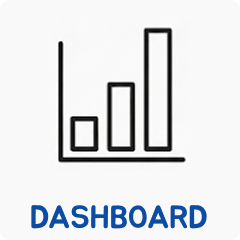CDIAct.V4 ⚪ Lisez-moi
1. CDIAct ?
1.1 Qu'est-ce que CDIAct ?
CDIAct est une application Web de gestion des présences pour les CDI des établissements scolaires. Elle permet à chaque élève de s'inscrire en autonomie, pour une durée déterminée, en trois clics.
Comment ?
Saisie des premières lettres du nom ou de la classe par auto-complétion
- Sélection du (ou des) nom(s)
- Validation du ou des noms
- Choix de la durée (bip de confirmation)
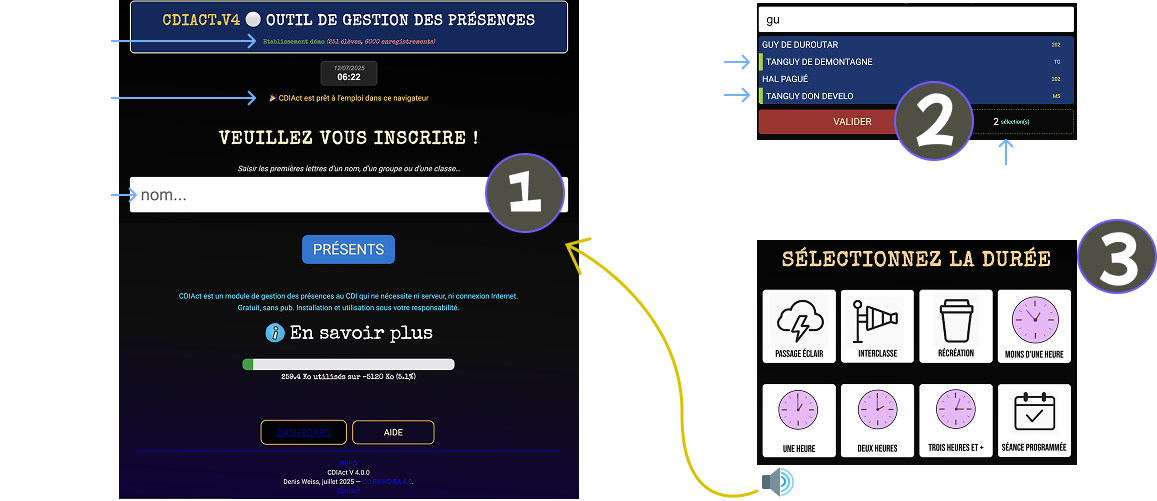
Note ! Au bout de quelques secondes la page remonte automatiquement en haut de fenêtre.
L'essentiel
1.2 Pourquoi CDIAct ?
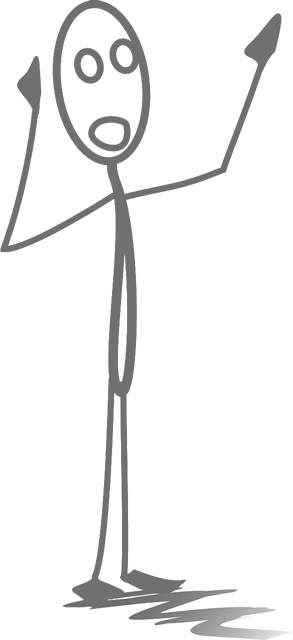 Comme tous les CDI, nous avions besoin d'un outil pour savoir qui était présent, ne serait qu'en cas
d'évacuation d'urgence. Il nous a également semblé intéressant de lier facilement cette application à
notre rapport d'activité.
Comme tous les CDI, nous avions besoin d'un outil pour savoir qui était présent, ne serait qu'en cas
d'évacuation d'urgence. Il nous a également semblé intéressant de lier facilement cette application à
notre rapport d'activité.
Avec le RGPD et la disparition de l'auteur de CDIStat (diffusé en code propriétaire et donc impossible à ajouter au registre des activités), la solution la plus simple revenait alors à construire notre propre outil.
CDIAct est ainsi le fruit d'un développement maison réalisé en 2019, testé depuis au CDI avec environ
3200 comptes et plus de 500 passages jours, les bonnes années.
Il correspondait essentiellement à nos besoins.
Mis en ligne, de nombreux collègues ont alors manifesté leur intérêt pour cette application. C'est ce qui a motivé le développement actuel, notamment en direction des collèges.
⚠️ L'objectif visé est la simplicité d'utilisation et le minimum de code possible. L'application est conçue pour fonctionner dans la mémoire d'un navigateur et fait moins de 200ko.
Le respect des normes de saisie des élèves dans votre base reste indispensable (par exemple pas de noms d'élèves avec plusieurs espaces, des lettres du type !&@£` etc.), même si beaucoup de corrections automatiques ont été ajoutées.
Il n'est également pas possible d'envisager un fonctionnemment dans le cadre d'une configuration exotique (hors normes) ou paranoïaque (qui bride tout) ou avec Firefox qui n'est pas recommandé pour sa limitation de local storage en mode 'file'.
Enfin, il parait indispensable de lire cette documentation avant tout.
1.3 Développé avec des IA ?
Cette version a été entièrement revue en ayant recours à diverses IAG, notamment.
 Il s'agissait ici, avant tout, de tester l'apport concret des IA pour le développement, notamment en matière
de
gain de temps, ce dont je dispose le moins.
Il s'agissait ici, avant tout, de tester l'apport concret des IA pour le développement, notamment en matière
de
gain de temps, ce dont je dispose le moins.
Et il faut dire qu'il est énorme, notamment pour envisager toutes les possibilités concrètes (hors laboratoire), les processus de contrôle des données, les cas limites que l'on imaginait même pas.
Pour autant, les IA ne proposent clé en main que des prototypes très marqués et standards.
Du moins pour
l'instant.
De la même manière imaginer coder sans rien n'y connaître relève de la blague. Qui voudrait de ce code très académique et sans originalité ?
En tous les cas, il parait désormais difficile pour ne pas dire impossible de s'en passer.
⬅ Image générée par IA sur la base de cette page.
1.4 Le fonctionnement de CDIAct ?
 Comment lever les contraintes techniques du serveur Web, de la responsabilité de la sécurisation des
données, de la complexité de l'installation elle-même d'une application de gestion de présences ?
Comment lever les contraintes techniques du serveur Web, de la responsabilité de la sécurisation des
données, de la complexité de l'installation elle-même d'une application de gestion de présences ?
La technique du Localstorage, autrement dit du stockage des données dans le navigateur s'est peu à peu imposée.
Elle correspond, de fait, à l'évolution constante que l'on observe sur le temps long concernant Internet.
JavaScript est né à la fin des années 1990, dans le but de permettre des interactions directes et
rapides au plus près de l’utilisateur, c’est-à-dire directement dans le navigateur. Il offrait la
possibilité de gérer dynamiquement certains comportements sans avoir recours au serveur.
Mais
très
vite, plusieurs freins sont apparus comme l'absence de normes communes entre navigateurs entraînant
des
incompatibilités contraignantes. Les performances limitées des machines rendaient également les
traitements
lourds peu efficaces côté client.
Les tâches plus complexes ont alors été progressivement confiées au serveur, via des langages comme PHP, plus stables et mieux adaptés à la gestion centralisée.
Avec le temps, les navigateurs se sont considérablement améliorés. Les standards se sont imposés, les moteurs JavaScript sont devenus ultra-performants, et les capacités de stockage et de calcul local ont explosé. Résultat, les applications côté client — comme CDIAct — peuvent aujourd’hui fonctionner de façon fluide et autonome directement dans le navigateur… ou presque.
Seule ombre au tableau, certains navigateurs, comme Firefox, posent encore des soucis de fonctionnement en local (notamment pour l'accès aux fichiers via file://), ce qui empêche leur validation dans certains contextes d’usage comme celui de CDIAct.
Les 5 années d'expérience de la première version, la volonté de coder avec le minimum d'octets — moins est plus —, ont également montré que la mémoire de ces mêmes navigateurs était largement suffisante à cet usage. Très largement même, puisque les capacités des 5 navigateurs testés (Opéra, brave, Chrome, Edge, Safari) avec 3200 comptes élèves, peuvent enregistrer environ 300 000 lignes de statistiques, ce qui correspond à 1800 passages par jour sur 6 jours et 36 semaines.
Même si l'objectif n'est pas la production, je n'ai pas, en tout cas pour le moment, le temps d'un suivi ou de développements permanents, il s'agissait donc surtout à la fois d'un défi technique et de la mise en œuvre d'une philosophie du partage.
A ces contraintes s'ajoutent l'idée de recyclage et donc de réutilisation des postes
informatiques.
CDIAct est entièrement gratuit, sans pub et essentiellement développé sur temps libre.
Depuis la version 2, CDIAct fonctionne sans serveur Web et sans connexion. L'installation peut donc s'effectuer sur un vieil ordinateur pour le recycler (ancien, sans être une antiquité non plus, disons… la dernière version réformée).
Il est d'ailleurs déconseillé et inutile de mettre ce poste sur le réseau. Il ne devrait servir qu'à la saisie des présents.
Pour faire fonctionner CDIAct, un navigateur Web suffit. Tout le reste est inutile.
Seules contraintes, ce navigateur doit avoir javascript activé et être compatible HTML5, ce qui est le cas de n'importe quel navigateur à jour, par défaut depuis une bonne dizaine d'années au moins.
Opéra ou Brave sont les plus recommandés par l'auteur.
Pour les statistiques seul un identifiant est stocké que seul le responsable du traitement peut mettre en relation avec un nom, après authentification.
En effet, seul un navigateur exécutant javascript et acceptant localstorage, à jour, est nécessaire. FIREFOX en mode local n’est donc pas compatible.
Cette configuration est alors détectée et un message est affiché.
1.5 Qu'apporte cette version ?
 La version 3 avait ajouté la fonction
multi‑saisies, autrement dit la possibilité de rechercher et saisir
une classe ou un groupe.
La version 3 avait ajouté la fonction
multi‑saisies, autrement dit la possibilité de rechercher et saisir
une classe ou un groupe.
La version 4 ajoute un dashboard, qui permet non seulement d'afficher les statistiques générales directement :
- Plage de mesure
- Temps de passage
- Top 3 des jours les +/- fréquentés
- Par jour de la semaine
- Une, deux, trois, dix, plus de 50 fois ?
- Activités
- Répartition
- …
Mais aussi de gérer CDIACt après authentification.
- Présents
- Présents du passé (à une date donnée)
- Ajouter un élève
- Supprimer un élève
- Sauvegarder les statistiques
- Restaurer les statistiques
- Supprimer tout
Mais aussi et surtout, notamment grâce à l'IA, tente de détecter et de corriger et les particularités de saisie ou de configuration.
Différents messages sont ainsi afichés en fonction de divers états. Par exemple, aucune base installée, Firafox détecté etc.
2. Les modules de CDIACT en V4
2.1 Saisie des présences
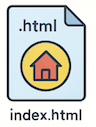 Le fichier index.html, à la racine de CDIACT. C'est par lui que tout passe et c'est donc le fichier le
plus important.
Le fichier index.html, à la racine de CDIACT. C'est par lui que tout passe et c'est donc le fichier le
plus important.
Les élèves saisissent les 2 ou 3 premières lettres de leur nom de famille, de leur classe ou d'un
groupe. Nom, prénom et classe sont ensuite proposés par autocomplétion et il suffit de cliquer sur la
bonne forme.
Un clic pour sélectionner, un autre pour déselectionner.
Par saisie des premières lettres du nom ou du prénom
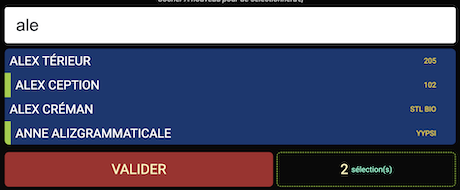
Par saisie de la classe ou du groupe classe
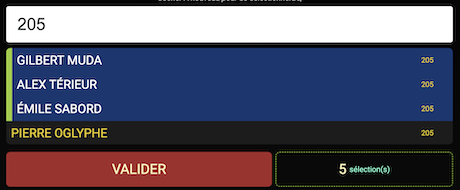
Un deuxième écran s'affiche pour sélectionner le temps de présence. Ces temps correspondent aux principales durées de présences constatées en établissement et sont repris pour générer les statistiques.
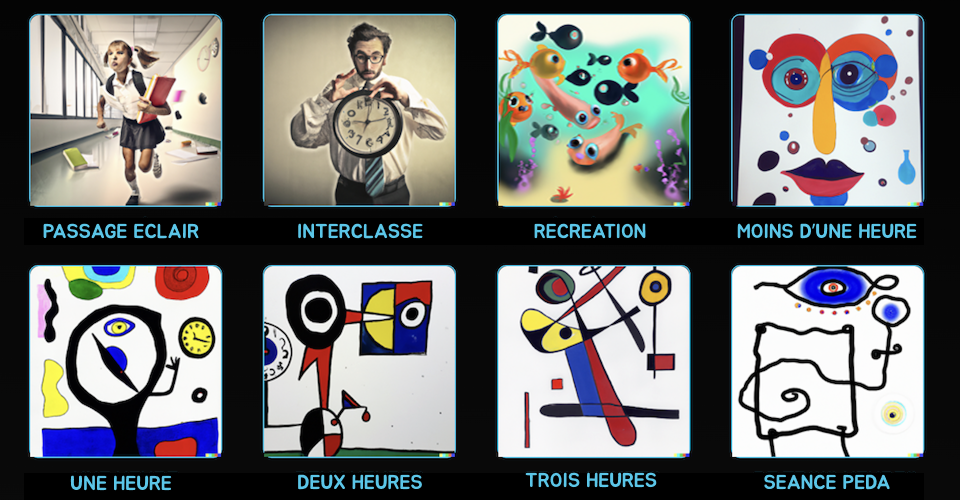
Le tout est validé par un clic et un bip sonore, un écran vide s'affiche.
A noter qu'en haut et en bas de page un certain nombre d'information vous indiquent l'état de fonctionnement actuel.
 Nombre de
stats trouvées et des liens vers la page des
présents (également accessible via le dashboard), une aide ou le fichier lisez-moi.
Nombre de
stats trouvées et des liens vers la page des
présents (également accessible via le dashboard), une aide ou le fichier lisez-moi.
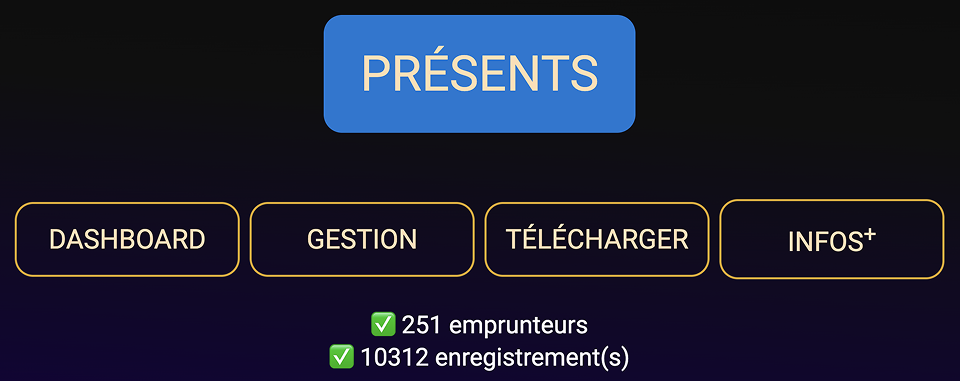
2.2 Le Dashboard
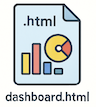 Le dashboard permet d'afficher toutes les
statistiques. Il est accessible dans le répertoire 'gestion' ou directement via la page de
saisie.
Le dashboard permet d'afficher toutes les
statistiques. Il est accessible dans le répertoire 'gestion' ou directement via la page de
saisie.
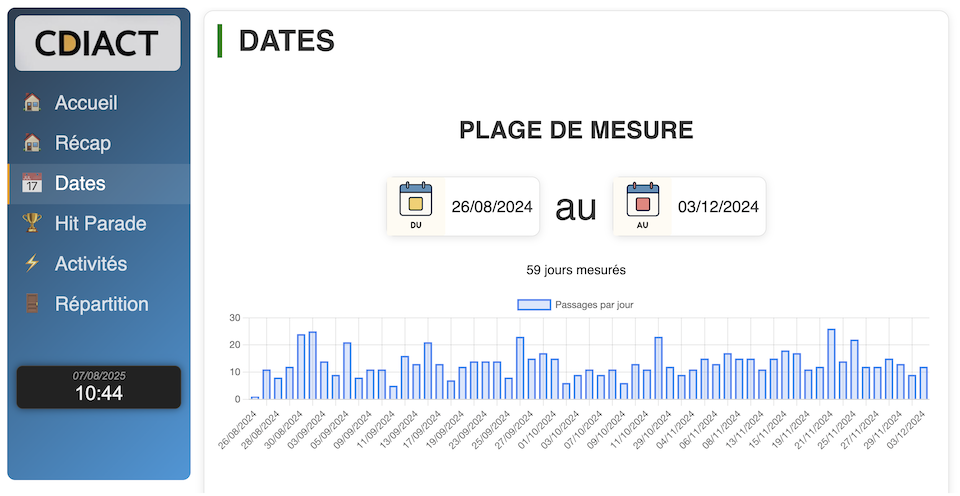
Principales statistiques
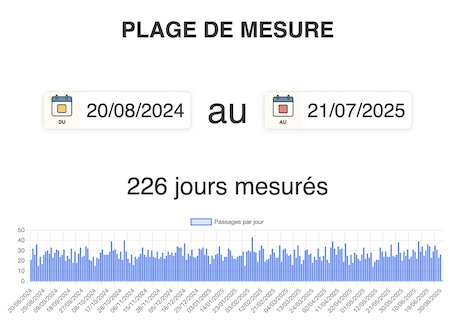
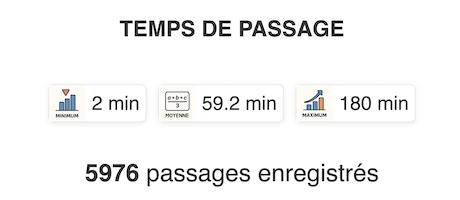
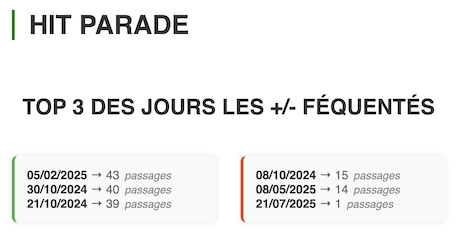
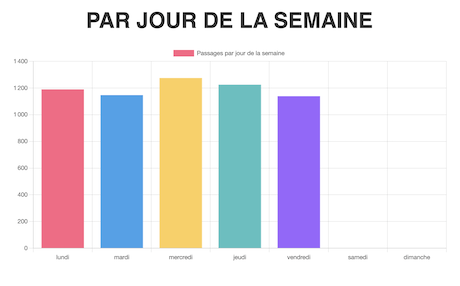
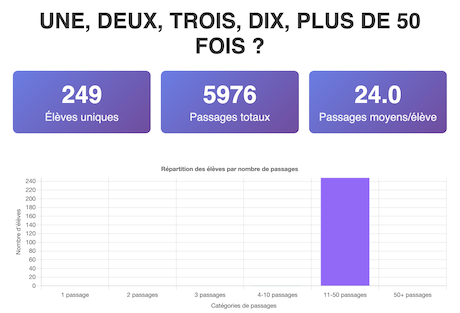
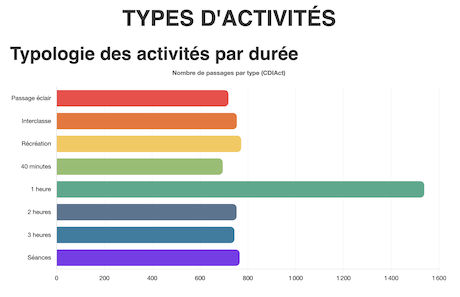
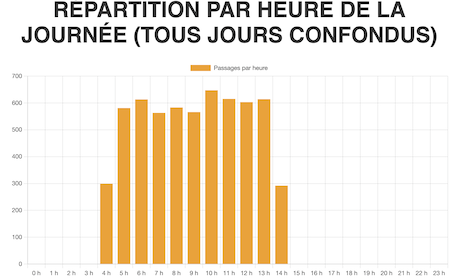
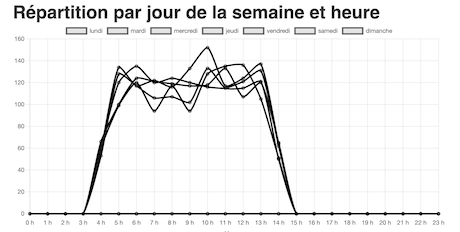
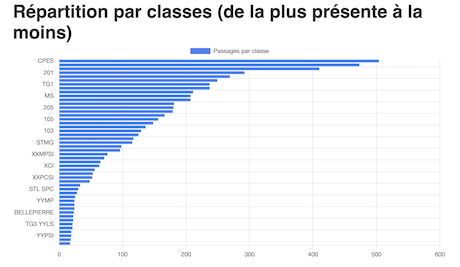
2.3 Les modules de gestion
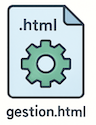 Cette page permet de gérer CDIAct. Vous y
retrouverez les modules de la page de saisie et d'autres plus spécifiques du type ajouter, modifier ou
supprimer un élève, faire une sauvegarde etc.
Cette page permet de gérer CDIAct. Vous y
retrouverez les modules de la page de saisie et d'autres plus spécifiques du type ajouter, modifier ou
supprimer un élève, faire une sauvegarde etc.

Gestion des statistiques
Deux modules très importants qui vous permettent de sauver vos statistiques et de les restaurer.
Sauver
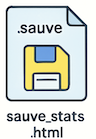 Permet de sauver l'ensemble de
vos
statistiques dans un fichier. Faites des sauvegardes régulièrement et mettez-les en lieu sûr.
Permet de sauver l'ensemble de
vos
statistiques dans un fichier. Faites des sauvegardes régulièrement et mettez-les en lieu sûr.

Restaurer les statistiques
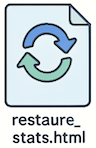 C'est le processus inverse, vous
sélectionnez le fichier sauvegardé et restaurez les statistiques.
Attention !
Toute donnée antérieure, y compris élèves (pour des questions de cohérence des statistiques) est
définitivement détruite.
C'est le processus inverse, vous
sélectionnez le fichier sauvegardé et restaurez les statistiques.
Attention !
Toute donnée antérieure, y compris élèves (pour des questions de cohérence des statistiques) est
définitivement détruite.
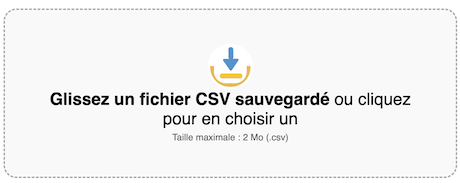
Les modules 'élèves'
Ces 2 modules permettent de gérer votre base élève.
Ajouter
Comme son nom l'indique, ce module permet d'ajouter un élève.
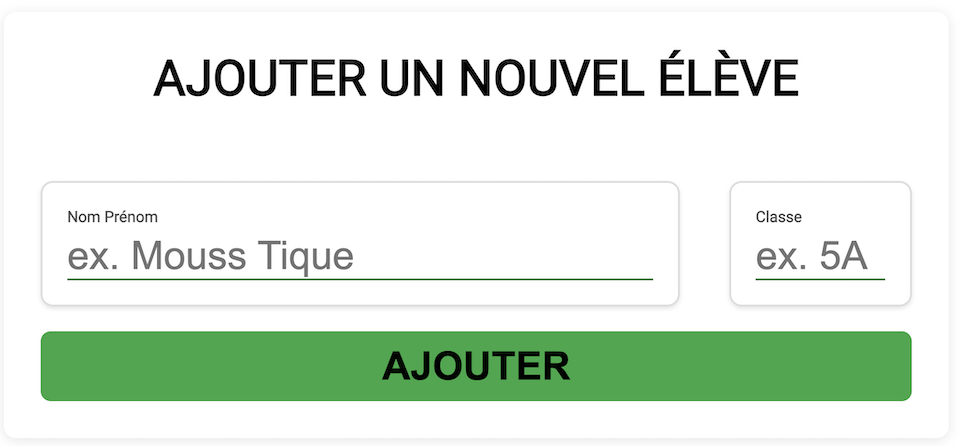
Modifier / supprimer
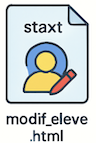 Permet de de modifier ou supprimer un
élève. Pour cela commencez par lancer une rechercher par autocompletion puis cliquez sur le nom.
Permet de de modifier ou supprimer un
élève. Pour cela commencez par lancer une rechercher par autocompletion puis cliquez sur le nom.
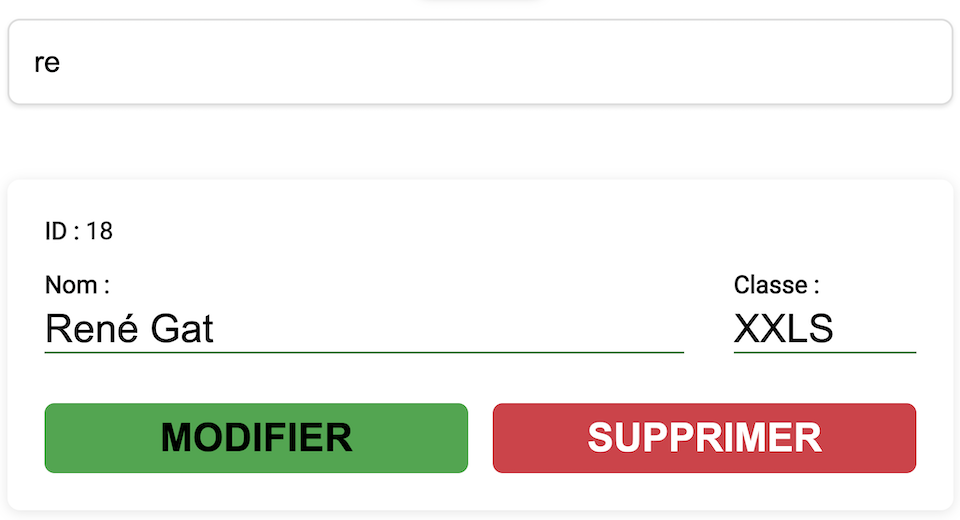
Les présents
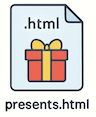
Accessible directement à partir de la page de saisie ou le module de gestion, elle permet de générer rapidement les présents du jour et ceux encore au CDI.
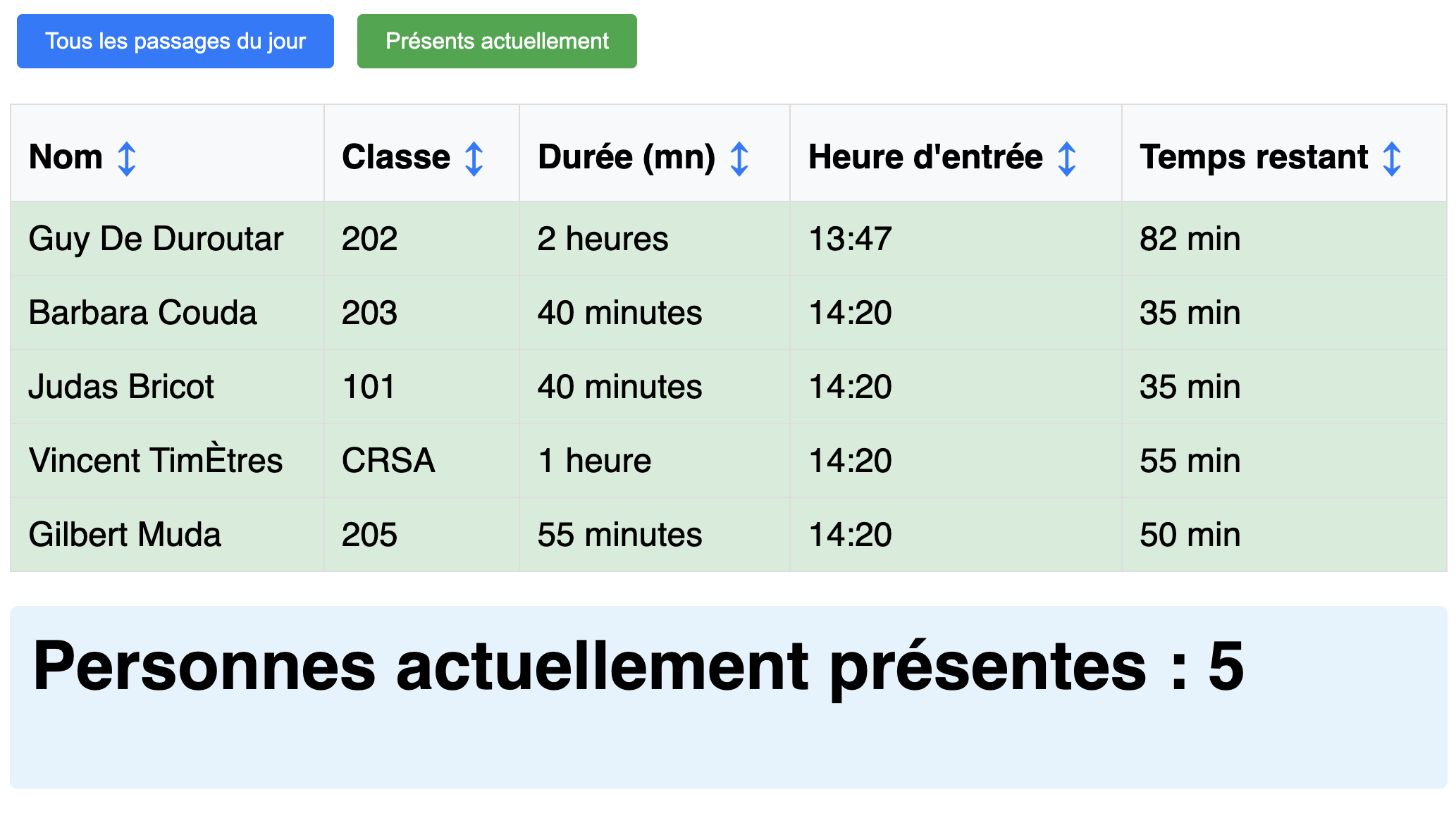
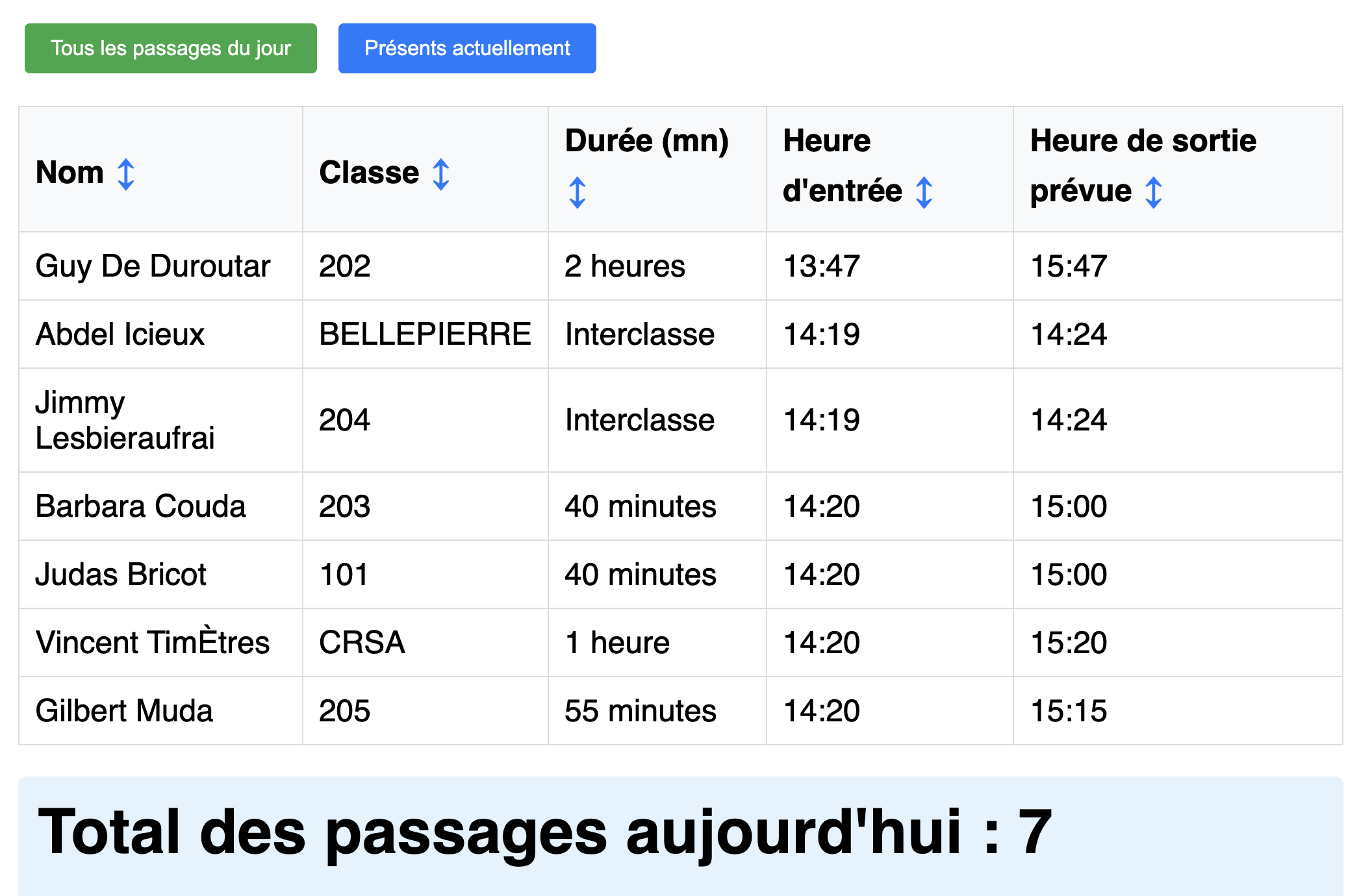
Ces tableaux peuvent être imprimés en cas de besoin.
Les présents du jour
Variante du module des présents, cette page permet de retrouver les passages à une date donnée.
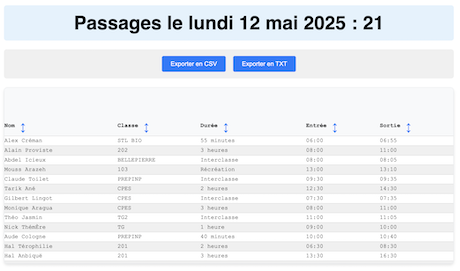
Information système
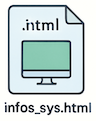 Page d'information sur le fonctionnement
de CDIAct. Les données sont en version brutes et permettent de détecter un éventuel problème de
fonctionnement.
Page d'information sur le fonctionnement
de CDIAct. Les données sont en version brutes et permettent de détecter un éventuel problème de
fonctionnement.
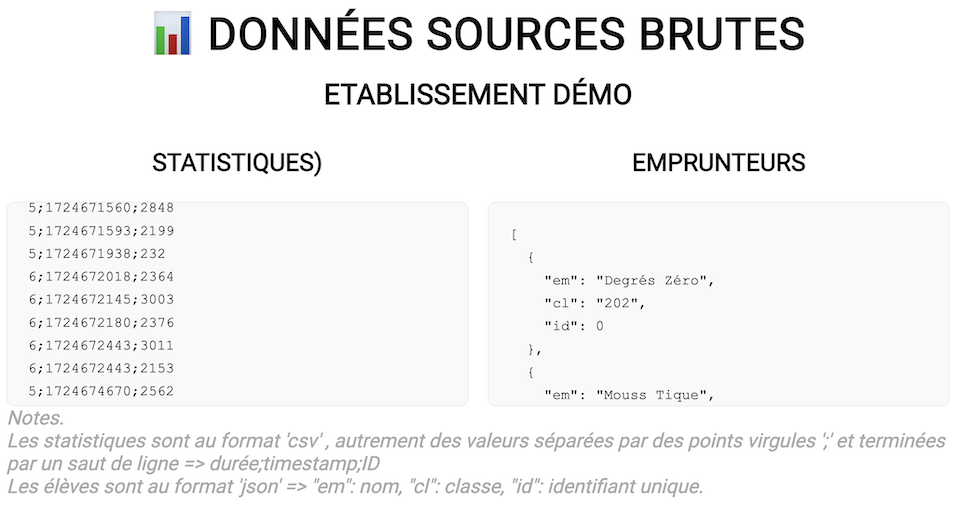
Il est également possible d'afficher toutes les statistiques si besoin.
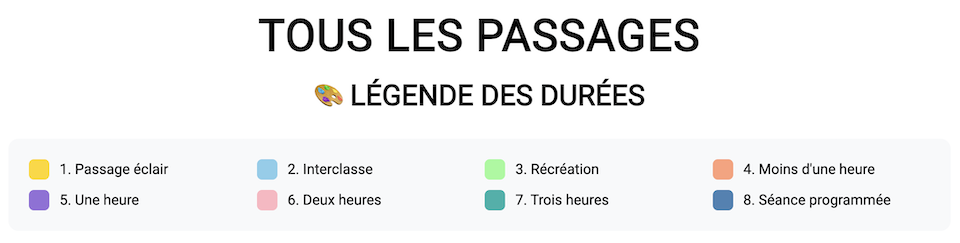
Le module RGPD
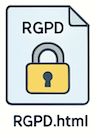
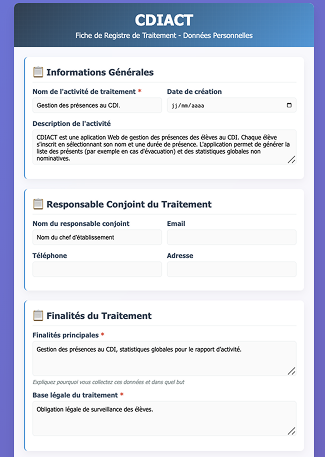 CDIAct a été pensé, autant que
raisonnablement faire se peut, pour pouvoir être conforme aux préconisations du RGPD.
CDIAct a été pensé, autant que
raisonnablement faire se peut, pour pouvoir être conforme aux préconisations du RGPD.
Un module dédié vous facilite la rédaction de la fiche à ajouter au registre des activités.
Le formulaire permet de générer un fichier PDF que vous pouvez également ajouter à votre CDIACT pour information auprès de vos usagers.
Il ajoute quelques informations complémentaires indispensables.
L'essentiel de la sécurité repose sur la possibilité de fonctionner hors connexion, ce qui limite
fortement les intrusions.
Les statistiques elles-mêmes sont stochées uniquement sout forme d'identifiant anonymisé, et seul le
titulaire du mot de passe peut mettre cet identifiant en relation avec un élève. pour des questions de sécurité, le mot de passe est redemmandé après chaque ajout.
Tout supprimer
Aussi simple et définitif que son intitulé. Supprime toutes les données.

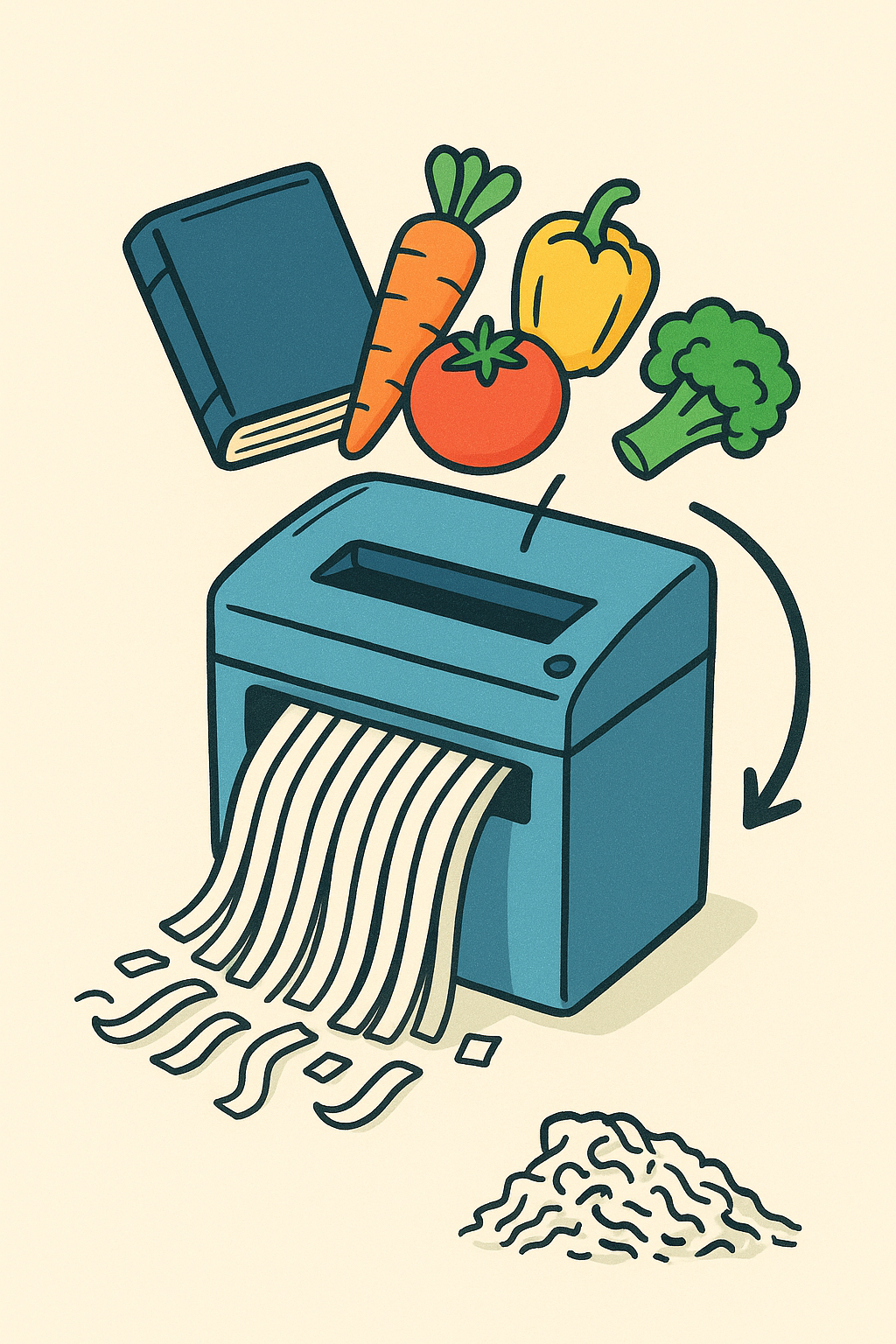
3.1 Configurer votre version. Prolégomènes
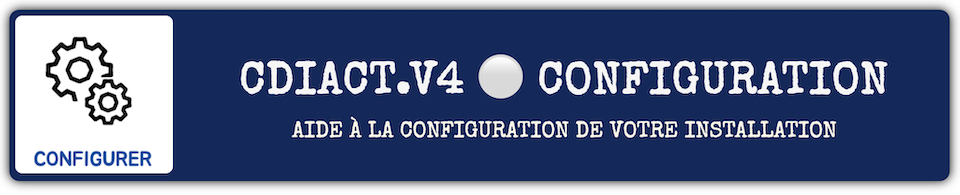
Vous avez fait vos différents tests et souhaitez configurer votre propre version ?
Tout se passe en ligne via un formulaire à cette adresse.
Prérequis
Connaissances informatiques
L'installation ou la gestion de CDIACt est accessible à toutes et tous, à condition de maîtriser à
minima :
- Les notions d'URL, de chemin des données, nom et extension de fichier
- La technique du copié/collé
- La maîtrise du gestionnaire de fichier
- L'export des élèves de BCDI ou la saisie d'un fichier texte au format csv
A ces compétences de base s'ajoute une relative rigueur, comme c'est toujours le cas, que ce soit en gestion documentaire ou en informatique.
Les espaces - jamais plus d'une espace1 entre deux chaines de caractères -, les lettres accentuées, les fins de ligne, tout est signifiant en informatique et un point virgule de trop peut corrompre une installation.
Les caractères / : * ? ” <> |. sont par exemple proscrits pour les noms d'élèves ou de classe.
Un bonne partie des incompatibilités est automatiquement corrigée, mais il peut toujours se produire, dans la vraie vie, des cas qui n'ont été envisagés par personne, pas même une IA.
1 en typographie l'espace est un nom féminin
3.2 Le module de configuration
 Il vous accompagne dans la configuration de votre CDIAct
en 3+1 étapes.
Il vous accompagne dans la configuration de votre CDIAct
en 3+1 étapes.
L'étape 0 consiste à installer et tester la version démo pour voir si elle vous convient, et lire ce document pour savoir ce que vous pouvez en attendre, ou pas.

1. Extraire les emprunteurs
Avec BCDI
Schématiquement, il s'agit de chercher tous les emprunteurs et de les exporter dans un fichier au format XML.
Il faut supposer ici que votre base élève est correctement saisie, sans caractères exotiques ou interdits du type / : * ? " <> |. , espaces inutiles, virgules ou point virgules, que les classes sont renseignées.
 le fichier des
emprunteurs
le fichier des
emprunteurs
Cherchez les emprunteurs que vous voulez exporter. Le plus souvent ce sont tous vos emprunteurs.
Gestion du prêt
→
Gestion des emprunteurs
→
Exporter
→
tout
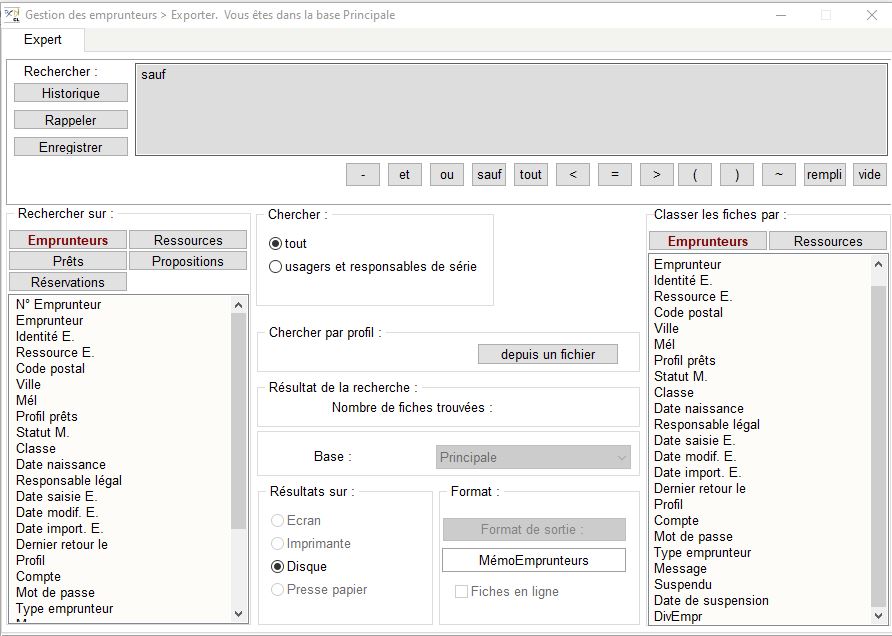
 Lancez la recherche
Lancez la recherche

 Exportez
Exportez
Cliquez sur l'oeil pour exporter, export format 'MSword'

Décocher 'Exporter les ressources'
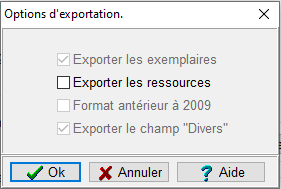
 Enregistrez
Enregistrez
L'exportation de vos emprunteurs est terminée. Un message vous informe du bon déroulement.
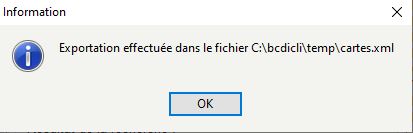
Enregistrez le fichier.
Avec Libre ou Open Office
Schématiquement, il s'agit de générer un fichier au format csv contenant 2 colonnes :
- NOM prénom
- Classe
Pour cela, l'on peut par exemple utiliser Libre office ou Open office, ou même le bloc-notes.
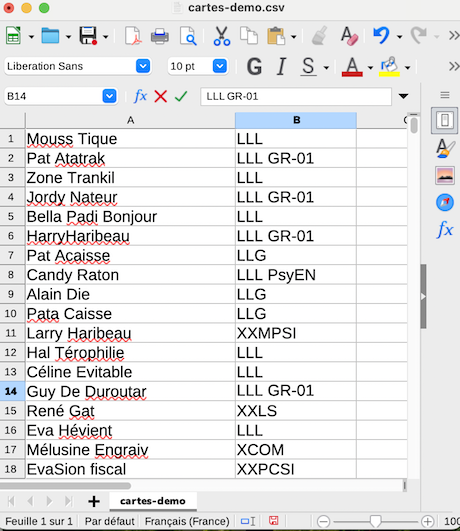
- Ouvrez un fichier 'calc' sur LibreOffice
- Saisissez tous vos élèves, première colonne les noms et prénoms, deuxième colonne la classe
- Enregistrez le fichier au format 'csv'
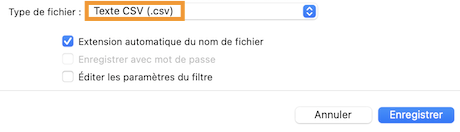
Etapes suivantes
2. Identification
L'étape suivante consiste à préciser le nom de votre établissement.
Ajoutez un mot passe, il servira à la gestion.
A noter ! Le mot de passe est directement chiffré et seul son chiffrement est stocké. Vous seul
le
connaissez donc et si vous l'oubliez, la seule solution est de tout réinstaller.
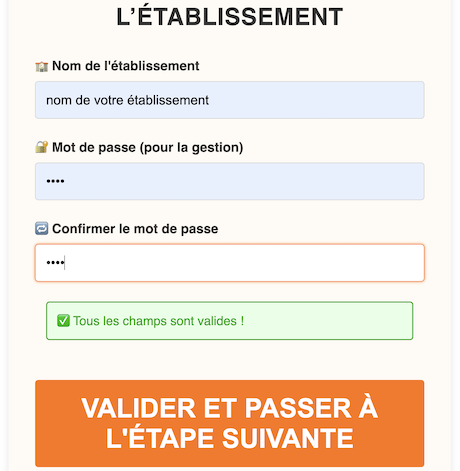
Téléchargement de CDIACT
Cliquez sur le bouton ci-dessous pour télécharger CDIACT.
7zipCDIAct est proposé en un seul dossier compressé au format "zip". Si vous ne disposez pas d'un logiciel de décompression de ce format, vous pouvez télécharger 7-ZIP ici.
7-Zip est un logiciel open source. La plupart du code est sous licence GNU LGPL. 7-Zip fonctionne sous Windows 10 / 8 / 7 / Vista / XP / 2019 / 2016 / 2012 / 2008 / 2003 / 2000.
Extraire (décompressez) le fichier CDIAct.7z une fois téléchargé.
C'est ce répertoire, CDIAct-V4, avec tout ce qu'il contient qui devra être recopié tel que, sur la machine de saisie.
Le répertoire data fichier contiendra également votre fichier d'installation de CDIAct.
3. Fabrication de votre configuration
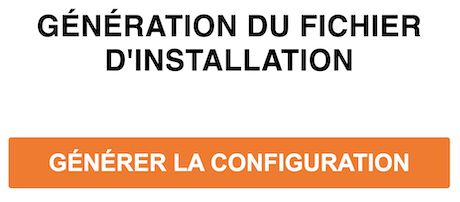
Cette dernière étape, en ligne, va consister à rassembler vos données, emprunteurs, mot de passe 'hashé', nom d'établissement, et à générer un fichier de gestion au nom unique (ex. : yOH4bP20.html).
Ce fichier va vous permettre à la fois d'installer votre configuration en "UN" clic (comme vous l'avez sans doute fait avec la version "démo"), mais aussi d'accéder aux statistiques, à la liste des présents, de faire une sauvegarde ou une restauration etc.
Bref, de gérer votre application.
Très important
Copiez ce fichier dans le répertoire 'datas' de votre CDIACT CDIACT-V4/datas/[ici].
Lancez l'installation à partir de ce fichier, dans votre répertoire sur la machine et le navigateur qui sera utilisé pour la saisie.
Notez bien le chemin de votre application. Il est de la forme file:// et pas http://
Exemple